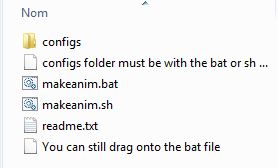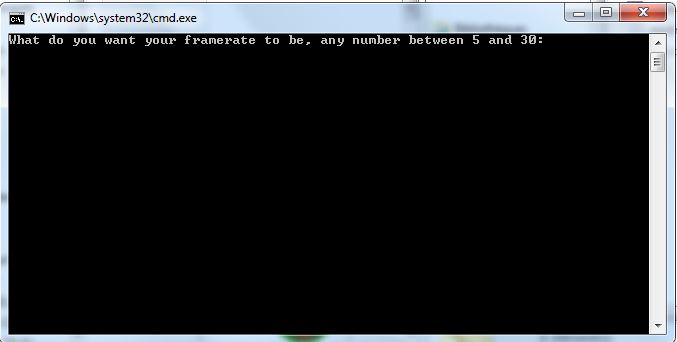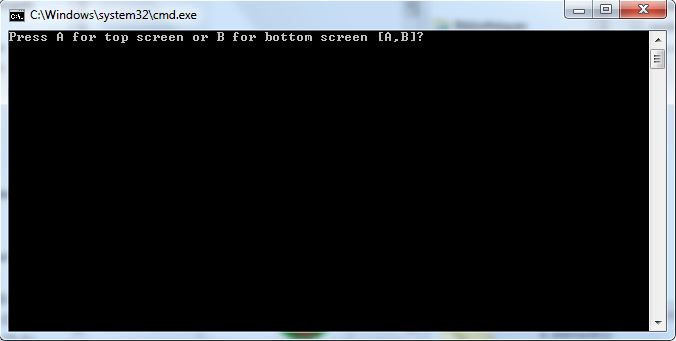Bien le bonjour !
Aujourd’hui je livre un tuto sur BootAnim9, pour ceux qui ne le connaisse pas, c’est une petite intro qui passe au démarrage de votre console. Alors, nous allons apprendre à la crée nous même puis ensuite l’installer dans notre console mais attention, ça marche uniquement sur des consoles équipés du arm9loaderhax, si c’est pas votre cas, passer votre chemin.
Pré requis :
- Avoir installer ffmpeg (tuto)
- Votre image au format gift (peu importe la taille, le log le découpe lui même)
- Le logiciel de conversion : Makeanim
- Votre homebrew : BootAnim9
- Votre console pour testée
Mis à jour :
1 - BootAnim9 peut désormais supporté jusqu'à 10 intro contenu dans votre SD qu'il lancera aléatoirement. Pour ce faire, crée des dossiers "0", "1", "2".... jusqu'à 9 et mettez-y vos animations dans chaque dossier...
2 - BootAnim9 support désormais qu'un seul chemin pour le lancement de votre programme : sdmc:/anim/arm9payload.bin
I - Conversion
Commencer par créer un dossier sur le bureau de votre PC et extraire le logiciel Makanim dedans, mettez y aussi votre image au format gift.
Faites un glisser/déposer de votre image gift sur le fichier makeanim.bat, une fenêtre DOS s’ouvrira automatiquement et là c’est le plus dur à faire.
Le logiciel va vous demander de choisir un nombre entre 5 et 30 pour le reglé la vitesse de lecture de votre intro mais je vais vous donner une petite astuce pour y arriver.
- Si vous choisissez un nombre entre 5 et 15, votre fichier va peser moins mais passera très vite une fois installer dans votre console.
- Si vous vous prenez entre 16 et 30, votre image passera normalement comme sur votre PC mais va beaucoup peser. Alors, à vous de faire votre choix, je vous conseil le 25 mais cella dépend aussi de votre image.
Une fois votre chiffre choisi, appuyer sur entrée et le log va vous demander de choisir entre A et B : A pour afficher votre image sur l’écran du haut et B pour l’afficher sur l’écran du bas.
Votre choix fait, le log va convertir votre image et ça prend juste quelques millisecondes et vous allez vous retrouver avec un tout nouveau fichier dans votre dossier nommé anim si vous avez choisi l'afficher sur l’écran du haut et bottom_anim sur celui de l’écran du bas, c’est notre image fraîchement convertie et prêt à l’emploie ![]() . Passons à l’installation.
. Passons à l’installation.
II- Installation
Sortez votre carte SD de votre console et branchez là sur votre PC.
- Commencer par renommer votre fichier arm9loaderhax.bin (AuReiNand, CtrBootManager, Cakes ou autres) en arm9payload.bin. Petit plus, vous pouvez déposer votre fichier renommé dans sdmc:/arm9payload.bin", "sdmc:/anim/arm9payload.bin", "sdmc:/aurei/arm9payload.bin", "sdmc:/rei/arm9payload.bin" et "sdmc:/NANDUnBricker.bin", l’homebrew ira le chercher lui-même mais toujours respecter sa nomination. BootAnim9 support désormais qu'un seul chemin pour le lancement de votre programme : sdmc:/anim/arm9payload.bin
- Extraire le contenu de BootAnim9 sur votre SD, vous allez vous retrouver avec un fichier arm9loaderhax.bin et un dossier anim qui contiendra 3 fichiers : anim, bottom_anim et config.
- Remplacer les 2 fichiers par vos fichiers converties ou supprimez les 2 fichiers et mettez-y votre image anim ou bottom_anim fraîchement convertie.
Retirez votre SD de votre et remettez la dans votre console et admirez le travail.
Ce message a été modifié par chronoss - 28 April 2016 - 04:23.